在Windows安装光盘中集成第三方驱动程序
Win7安装盘添加USB3.0驱动
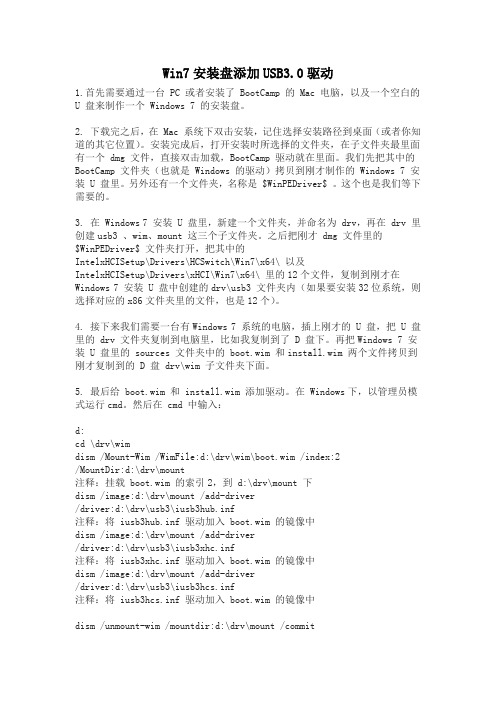
Win7安装盘添加USB3.0驱动1.首先需要通过一台 PC 或者安装了 BootCamp 的 Mac 电脑,以及一个空白的U 盘来制作一个 Windows 7 的安装盘。
2. 下载完之后,在 Mac 系统下双击安装,记住选择安装路径到桌面(或者你知道的其它位置)。
安装完成后,打开安装时所选择的文件夹,在子文件夹最里面有一个 dmg 文件,直接双击加载,BootCamp 驱动就在里面。
我们先把其中的BootCamp 文件夹(也就是 Windows 的驱动)拷贝到刚才制作的 Windows 7 安装 U 盘里。
另外还有一个文件夹,名称是 $WinPEDriver$ 。
这个也是我们等下需要的。
3. 在 Windows 7 安装 U 盘里,新建一个文件夹,并命名为 drv,再在 drv 里创建usb3 、wim、mount 这三个子文件夹。
之后把刚才 dmg 文件里的$WinPEDriver$ 文件夹打开,把其中的IntelxHCISetup\Drivers\HCSwitch\Win7\x64\ 以及IntelxHCISetup\Drivers\xHCI\Win7\x64\ 里的12个文件,复制到刚才在Windows 7 安装 U 盘中创建的drv\usb3 文件夹内(如果要安装32位系统,则选择对应的x86文件夹里的文件,也是12个)。
4. 接下来我们需要一台有Windows 7 系统的电脑,插上刚才的 U 盘,把 U 盘里的 drv 文件夹复制到电脑里,比如我复制到了 D 盘下。
再把Windows 7 安装 U 盘里的 sources 文件夹中的 boot.wim 和install.wim 两个文件拷贝到刚才复制到的 D 盘 drv\wim 子文件夹下面。
5. 最后给 boot.wim 和 install.wim 添加驱动。
在 Windows下,以管理员模式运行cmd。
然后在 cmd 中输入:d:cd \drv\wimdism /Mount-Wim /WimFile:d:\drv\wim\boot.wim /index:2/MountDir:d:\drv\mount注释:挂载 boot.wim 的索引2,到 d:\drv\mount 下dism /image:d:\drv\mount /add-driver /driver:d:\drv\usb3\iusb3hub.inf 注释:将 iusb3hub.inf 驱动加入 boot.wim 的镜像中dism /image:d:\drv\mount /add-driver /driver:d:\drv\usb3\iusb3xhc.inf 注释:将 iusb3xhc.inf 驱动加入 boot.wim 的镜像中dism /image:d:\drv\mount /add-driver /driver:d:\drv\usb3\iusb3hcs.inf 注释:将 iusb3hcs.inf 驱动加入 boot.wim 的镜像中dism /unmount-wim /mountdir:d:\drv\mount /commit注释:卸载镜像dism /Mount-Wim /WimFile:d:\drv\wim\install.wim /index:4/MountDir:d:\drv\mount注释:挂载 install.wim 的索引4,到 d:\drv\mount 下dism /image:d:\drv\mount /add-driver /driver:d:\drv\usb3\iusb3hub.inf 注释:将 iusb3hub.inf 驱动加入 boot.wim 的镜像中dism /image:d:\drv\mount /add-driver /driver:d:\drv\usb3\iusb3xhc.inf 注释:将 iusb3xhc.inf 驱动加入 boot.wim 的镜像中dism /image:d:\drv\mount /add-driver /driver:d:\drv\usb3\iusb3hcs.inf 注释:将 iusb3hcs.inf 驱动加入 boot.wim 的镜像中dism /unmount-wim /mountdir:d:\drv\mount /commit注释:卸载镜像对于Dsim命令的用法,可以参考微软的Windows 基本部署分步指南。
微软Windows7旗舰版光盘安装图解教程(带详细步骤)
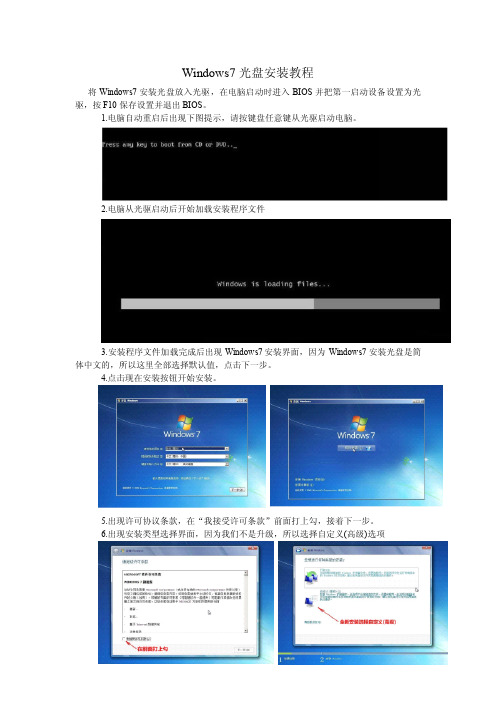
Windows7光盘安装教程将Windows7安装光盘放入光驱,在电脑启动时进入BIOS并把第一启动设备设置为光驱,按F10保存设置并退出BIOS。
1.电脑自动重启后出现下图提示,请按键盘任意键从光驱启动电脑。
2.电脑从光驱启动后开始加载安装程序文件3.安装程序文件加载完成后出现Windows7安装界面,因为Windows7安装光盘是简体中文的,所以这里全部选择默认值,点击下一步。
4.点击现在安装按钮开始安装。
5.出现许可协议条款,在“我接受许可条款”前面打上勾,接着下一步。
6.出现安装类型选择界面,因为我们不是升级,所以选择自定义(高级)选项7.出现安装位置选择界面,在这里选择安装系统的分区,如果要对硬盘进行分区或格式化操作,点击驱动器选项(高级)。
8.这里可以对硬盘进行分区,也可对分区进行格式化。
选择好安装系统的分区后,点击下一步。
由于Windows7在安装时会自动对所在分区进行格式化,所以这里我们可以无需对安装系统的分区进行格式化。
9.Windows7开始安装。
10.安装完成后,电脑需要重新启动。
11.电脑重新启动后开始更新注册表设置。
12.启动服务。
13.这时才进入最后的完成安装阶段。
14.完成安装阶段完成后,电脑需要重新启动。
15.电脑重新启动后,安装程序为首次使用计算机做准备。
16.输入用户名和计算机名称,点击下一步。
17.为帐户设置密码,如果这里不设置密码(留空),以后电脑启动时就不会出现输入密码的提示,而是直接进入系统18.设置系统更新方式,建议选择推荐的选项。
19.设置电脑的日期和时间。
20.设置网络位置,有家庭、工作和公用三个选项,其中家庭网络最宽松,公用网络最严格,根据自己的实际情况进行选择。
21.完成设置。
22.准备桌面。
23.欢迎界面,开始登录系统。
24.进入系统桌面。
驱动程序安装方法

驱动程序安装方法驱动程序是计算机硬件设备与操作系统之间的桥梁,它能够让操作系统正确识别和管理硬件设备。
对于新购买或更换了硬件设备的用户来说,正确安装驱动程序是非常重要的。
下面我将介绍几种常见的驱动程序安装方法。
第一种方法是使用光盘安装驱动程序。
许多硬件设备都会附带一张光盘,里面包含了该设备的驱动程序和安装程序。
用户只需要将光盘插入计算机的光驱,然后按照光盘上的提示来进行驱动程序的安装即可。
通常光盘上会有一个"自动安装"的选项,用户只需点击该选项,安装程序就会自动检测并安装所需的驱动程序。
第二种方法是通过设备管理器安装驱动程序。
在Windows操作系统中,有一个设备管理器可以用于管理计算机的硬件设备。
用户可以通过以下步骤来安装驱动程序:1. 打开控制面板,点击"设备管理器"。
2. 在设备管理器中,在"其他设备"或"未知设备"下找到需要安装驱动程序的设备,并右键点击该设备,选择"更新驱动程序软件"。
3. 在弹出的对话框中,选择"浏览我的计算机以查找驱动程序软件"。
4. 浏览计算机的硬盘,找到驱动程序所在的文件夹,然后点击"下一步"。
5. 系统会自动搜索并安装该文件夹中的驱动程序。
如果找到匹配的驱动程序,系统会自动安装并完成安装过程。
第三种方法是通过厂商官网下载并安装驱动程序。
许多硬件设备的制造商都会在自己的官网上提供最新的驱动程序下载。
用户只需前往该制造商的官网,在支持和下载页面找到对应的设备型号,然后下载并安装驱动程序。
这种方法能够确保用户安装的是最新的官方驱动,同时也能避免安装一些附带的不必要的软件。
第四种方法是使用驱动程序管理工具。
有一些第三方软件,如驱动精灵、驱动人生等,能够自动检测计算机上已经安装的硬件设备,并为其提供最新的驱动程序下载。
用户只需下载并安装这些工具,然后运行它们进行扫描和更新驱动程序即可。
windows 2003原始安装光盘集成raid驱动方法总结
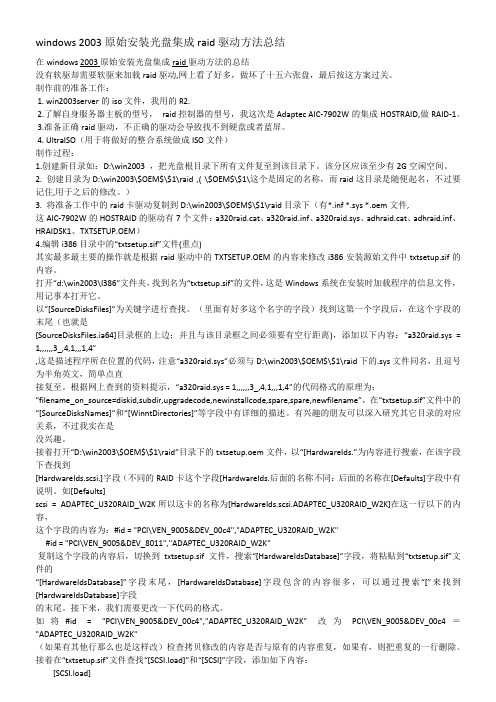
windows 2003原始安装光盘集成raid驱动方法总结在windows 2003原始安装光盘集成raid驱动方法的总结没有软驱却需要软驱来加载raid驱动,网上看了好多,做坏了十五六张盘,最后按这方案过关。
制作前的准备工作:1. win2003server的iso文件,我用的R2.2.了解自身服务器主板的型号,raid控制器的型号,我这次是Adaptec AIC-7902W的集成HOSTRAID,做RAID-1。
3.准备正确raid驱动,不正确的驱动会导致找不到硬盘或者蓝屏。
4. UltraISO(用于将做好的整合系统做成ISO文件)制作过程:1.创建新目录如:D:\win2003 ,把光盘根目录下所有文件复至到该目录下。
该分区应该至少有2G空闲空间。
2. 创建目录为D:\win2003\$OEM$\$1\raid ,( \$OEM$\$1\这个是固定的名称,而raid这目录是随便起名,不过要记住,用于之后的修改。
)3. 将准备工作中的raid卡驱动复制到D:\win2003\$OEM$\$1\raid目录下(有*.inf *.sys *.oem文件,这AIC-7902W的HOSTRAID的驱动有7个文件:a320raid.cat、a320raid.inf、a320raid.sys、adhraid.cat、adhraid.inf、HRAIDSK1、TXTSETUP.OEM)4.编辑i386目录中的“txtsetup.sif”文件(重点)其实最多最主要的操作就是根据raid驱动中的TXTSETUP.OEM的内容来修改i386安装源始文件中txtsetup.sif的内容。
打开“d:\win2003\I386”文件夹,找到名为“txtsetup.sif”的文件,这是Windows系统在安装时加载程序的信息文件,用记事本打开它。
以“[SourceDisksFiles]”为关键字进行查找。
(里面有好多这个名字的字段)找到这第一个字段后,在这个字段的末尾(也就是[SourceDisksFiles.ia64]目录框的上边;并且与该目录框之间必须要有空行距离),添加以下内容:“a320raid.sys = 1,,,,,,3_,4,1,,,1,4”,这是描述程序所在位置的代码,注意“a320raid.sys”必须与D:\win2003\$OEM$\$1\raid下的.sys文件同名,且逗号为半角英文,简单点直接复至。
在windows 2003原始安装光盘集成raid驱动方法的总结

在windows 2003原始安装光盘集成raid驱动方法的总结没有软驱却需要软驱来加载raid驱动,这似乎是许多服务器品牌的规律。
我最近购买了方正圆明系列的MR200 3200服务器,有两块500G硬盘,做好raid1想装windows2003时发现raid驱动必须通过软驱来加载(windows2008可以通过U盘来加载),可是在订购服务器时没有选购USB软驱,尽管单位其他电脑有软驱,但都是传统的接口,必须要在拆掉服务器上盖后接到主板上,可服务器还在15天的包退期内也不方便拆开上盖,于是在网上找了四篇在windows2003原始安装光盘中集成raid驱动的文章,并结合自己的情况,在刻废了6张CD碟后,终于成功了。
为了让自己加深印象,特定写了这篇总结(还请各位网友指正)。
制作前的准备工作:1. win2003server的iso文件,我用的企业版sp2.2.了解自身服务器主板南桥芯片的型号, raid控制器应该是集成在南桥芯片中,我验货时叫方正的代理在服务器上先装了XP系统,用everest查看后得知的南桥芯片的型号为ICH10R;也可以拨打方正客服进行了解。
3.收集ICH10R的raid驱动,连接上软驱插入软盘后,根据随机附送的资源光盘制作好raid卡的驱动软盘;也可以上网直接去下载ICH10R的raid驱动。
4. UltraISO(用于将做好的整合系统做成ISO文件)5. NERO或其他刻录软件。
制作过程:1.在大的分区中创建一个目录如:c:\win2003 ,用UltraISO打开win2003server 的iso文件,提取所有文件到该目录下。
2. 创建目录,路径为C:\win2003\$OEM$\$1\drivers\promise ,( \$OEM$\$1\这个是固定的名称,而drivers\promise这2个目录是随便起名,不过要记住,用于之后的修改。
)3. 将准备工作中第二步制作好的raid卡驱动从软盘全部复制到C:\win2003\$OEM$\$1\drivers\promise目录下(intel ICH10R的raid驱动共有7个文件,分别为iastor.cat iaStor.inf IaStor.sys iaahci.cat iaAHCI.inf TXTSETUP.OEM和license.txt,不同的文件个数和文件名称不同,但一定会有*.inf *.sys *.oem文件)4.编辑“txtsetup.sif”文件(重点)其实最多最主要的操作就是根据TXTSETUP.OEM的内容来修改txtsetup.sif的内容。
如何向 Windows 7 镜像中添加 USB3驱动

如何向Windows 7 镜像中添加USB3.0 驱动1. Microsoft 在Windows 7 的安装光盘并没有集成各个厂商的USB3.0 驱动,可以使用下面方法添加USB3.0 驱动2. 这里以HP EliteDesk 800 机型为例,下面是USB3.0 下载地址: /pub/softpaq/sp62501-63000/sp62624.exe3. 打开sp62624\Drivers\ HCSwitch 文件夹, 如果系统是32 位系统就继续打开X86,如果是64 位就打开X64,复制对应文件夹的所有东西到一个方便的地方, 如h:\aaa4. 打开sp62624\Drivers\xHCI\Win7 文件夹,如果系统是32 位系统就继续打开X86,如果是64 位就打开X64,复制对应文件夹的所有东西到h:\aaa5. 然后在H 盘新建一个文件夹叫123(可以随便找地方只是举例)6. 复制光盘镜像sources 文件夹中的boot.wim 和install.wim 到h:\aaa7. 新建一个TXT 文件,打开输入以下内容:dism /Mount-Wim /Wimfile:h:\aaa\boot.wim /index:2/Mountdir:h:\123 dism /image:h:\123 /add-driver/driver:h:\acc\iusb3hub.infdism /image:h:\123 /add-driver /driver:h:\acc\iusb3xhc.infdism /image:h:\123 /add-driver /driver:h:\acc\iusb3hcs.infdism /unmount-wim /mountdir:h:\123 /commitdism /Mount-Wim /Wimfile:h:\aaa\install.wim /index:4/Mountdir:h:\123 dism /image:h:\123 /add-driver/driver:h:\acc\iusb3hub.infdism /image:h:\123 /add-driver /driver:h:\acc\iusb3xhc.infdism /image:h:\123 /add-driver /driver:h:\acc\iusb3hcs.infdism /unmount-wim /mountdir:h:\123 /commitpause8. 其中winfile 指映象的绝对路径,mountdir 指映象展开以后的路径。
制作集成第三方驱动程序的 Windows PE 3.0(图文版)

制作集成第三方驱动程序的 Windows PE 3.0Windows 7 和Windows PE 3.0 对硬盘控制器的支持是有限的,特别是一些朋友组建Raid 以后,发现无法找到硬盘,这给系统维护带来诸多不便。
本文就以集成AMD Raid 驱动为例,简单介绍一下制作集成第三方驱动程序的Windows PE 3.0的方法。
1、下载并安装Windows Automated Installation Kit (AIK) for Windows 7。
简体中文版下载地址为:/download/6/3/1/631A7F90-E5CE-43AA-AB05-EA82AEAA402A/KB3AIK_CN.i so2、以管理员身份运行部署工具命令提示。
部署工具命令提示界面如下图:3、在F 盘创建WinPE目录结构并复制所有必要文件:copype.cmd x86 f:\winpe_x86运行命令后在\Winpe_x86\ 生成如下的文件夹和文件:4、将基本映像(winpe.wim) 复制到\Winpe_x86\ISO\sources 文件夹,并将该文件重命名为boot.wim:copy f:\winpe_x86\winpe.wim f:\winpe_x86\ISO\sources\boot.wim5、使用DISM 将基本Windows PE 映像装入\Mount 目录:(注:DISM 是新版Windows AIK 中一个功能非常强大的工具,具体使用方法可参考Windows AIK 下的用户文档)Dism /Mount-Wim /WimFile:f:\winpe_x86\ISO\sources\boot.wim /index:1 /MountDir:f:\winpe_x86\mount6、将第三方驱动程序复制到\Winpe_x86\ 目录(假设集成AMD RAID 驱动程序,命名为amdraid )7、使用DISM 向\Mount 目录添加第三方驱动程序:Dism /image:f:\winpe_x86\mount /Add-Driver /driver:f:\winpe_x86\amdraid /recurse最后加/recurse 参数,系统会查询所有的子文件夹以确定要添加的驱动程序,这对于集成多个驱动程序十分有用。
如何在Win2003安装光盘中集成SCSI硬盘驱动

如何在Win2003安装光盘中集成SCSI硬盘驱动我们在服务器上安装Win2003时,有时会遇到硬盘驱动导致的故障。
2003操作系统已经发布多年,对近年来服务器上使用的一些新型SATA或SCSI控制器并不能很好地支持。
由于2003内置的驱动程序无法识别新型的SCSI或SATA控制器,因此安装2003时会出现安装向导找不到硬盘,无法继续安装。
解决这种问题的标准方法应该是在光盘启动时根据屏幕提示按下F6键,然后安装向导会提示我们插入包含硬盘控制器驱动程序的软盘,这样安装向导就可以从软盘中加载硬盘控制器的驱动,然后就可以顺理成章地识别硬盘了。
由于软驱已经不再是计算机上的标准配置了,因此使用软盘加载驱动的方法在无软驱的服务器上会遇到麻烦,因此今天我们将为大家另外一种解决方案,在Win2003的安装光盘中直接集成SATA或SCSI控制器的驱动,这样我们在安装2003时就可以不需要软驱的配合,能直接识别出硬盘了。
我们在Vmware Workstation上为大家搭建一个实验环境,我们在Vmware Workstation6.5上创建一个虚拟机,选择的SCSI控制器类型是Buslogic,如下图所示,这种SCSI控制器并不被Win2003支持。
在这个虚拟机上安装Win2003,如下图所示,安装时会出现找不到硬盘的提示,预料之中的结果。
先把Buslogic的驱动准备好,在Vmware的安装目录下可以找到一个windows.iso 文件,用虚拟光驱加载这个镜像文件,如下图所示,在虚拟光驱的Program Files\VMware\VMware Tools\Drivers\SCSI目录下可以找到Buslogic控制器的驱动程序。
准备好SCSI控制器的驱动后,我们来看看如何把驱动集成到2003的安装光盘中。
我们先把Win2003的安装文件从光盘复制到一个文件夹中,这样有利于我们修改光盘内容。
集成驱动最关键的是要修改安装光盘中的I386目录下的txtsetup.sif 文件,这个文件定义了文本安装模式下2003能够识别的存储设备以及相应的驱动程序,只要控制好如下图所示的这个文件,硬盘驱动问题就好解决了。
如何在Windows系统中安装和更新驱动程序

如何在Windows系统中安装和更新驱动程序Windows操作系统是目前最为常用的操作系统之一,为了保持计算机硬件设备的正常运行,我们需要安装和更新相应的驱动程序。
本文将介绍如何在Windows系统中进行驱动程序的安装和更新,以帮助用户提高计算机的性能和稳定性。
一、安装驱动程序1. 确定硬件设备型号和厂商:打开设备管理器,可以在开始菜单中的搜索栏输入“设备管理器”,或者按下Win+X键,在弹出的菜单中选择“设备管理器”。
在设备管理器中,找到需要安装驱动程序的硬件设备,右击该设备,选择“属性”,在“常规”选项卡中可以看到厂商和设备型号的信息。
2. 下载驱动程序:在厂商的官方网站上查找对应硬件设备型号的最新驱动程序并下载。
注意,避免从非官方网站和第三方下载渠道下载驱动程序,以免下载到带有病毒或恶意软件的驱动程序。
3. 安装驱动程序:双击下载的驱动程序安装包,按照提示完成安装过程。
在安装过程中,可以选择自定义安装选项,根据个人需求进行安装配置。
4. 重新启动计算机:安装完驱动程序后,建议重新启动计算机以使驱动程序生效。
二、更新驱动程序1. 检查驱动程序的最新版本:重新打开设备管理器,找到需要更新驱动程序的硬件设备。
右击设备,选择“属性”,在“驱动程序”选项卡中,点击“驱动程序详细信息”按钮。
在弹出的窗口中,查看驱动程序的版本号和发布日期。
2. 下载最新的驱动程序:打开厂商的官方网站,找到对应硬件设备型号的驱动程序下载页面。
检查下载页面上的信息,确认是否有更新的驱动程序版本。
如果有更新的版本,下载并保存到计算机的合适位置。
3. 更新驱动程序:返回设备管理器,右击需要更新驱动程序的设备,选择“更新驱动程序”。
在弹出的对话框中选择“浏览计算机以查找驱动程序软件”,然后选择保存在计算机上的驱动程序文件夹路径,点击“下一步”按钮。
系统将自动搜索该文件夹中的驱动程序并进行更新。
4. 重新启动计算机:更新完驱动程序后,建议重新启动计算机以使更新生效。
详细图解如何在XP_SP3系统光盘中集成SATA驱动
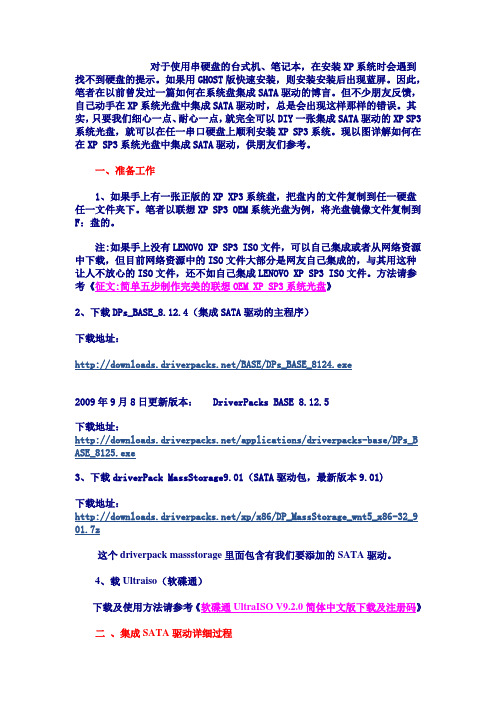
对于使用串硬盘的台式机、笔记本,在安装XP系统时会遇到找不到硬盘的提示。
如果用GHOST版快速安装,则安装安装后出现蓝屏。
因此,笔者在以前曾发过一篇如何在系统盘集成SATA驱动的博言。
但不少朋友反馈,自己动手在XP系统光盘中集成SATA驱动时,总是会出现这样那样的错误。
其实,只要我们细心一点、耐心一点,就完全可以DIY一张集成SATA驱动的XP SP3系统光盘,就可以在任一串口硬盘上顺利安装XP SP3系统。
现以图详解如何在在XP SP3系统光盘中集成SATA驱动,供朋友们参考。
一、准备工作1、如果手上有一张正版的XP XP3系统盘,把盘内的文件复制到任一硬盘任一文件夹下。
笔者以联想XP SP3 OEM系统光盘为例,将光盘镜像文件复制到F:盘的。
注:如果手上没有LENOVO XP SP3 ISO文件,可以自己集成或者从网络资源中下载,但目前网络资源中的ISO文件大部分是网友自己集成的,与其用这种让人不放心的ISO文件,还不如自己集成LENOVO XP SP3 ISO文件。
方法请参考《征文:简单五步制作完美的联想OEM XP SP3系统光盘》2、下载DPs_BASE_8.12.4(集成SATA驱动的主程序)下载地址:/BASE/DPs_BASE_8124.exe2009年9月8日更新版本: DriverPacks BASE 8.12.5下载地址:/applications/driverpacks-base/DPs_B ASE_8125.exe3、下载driverPack MassStorage9.01(SATA驱动包,最新版本9.01)下载地址:/xp/x86/DP_MassStorage_wnt5_x86-32_9 01.7z这个driverpack massstorage里面包含有我们要添加的SATA驱动。
4、载Ultraiso(软碟通)下载及使用方法请参考《软碟通UltraISO V9.2.0简体中文版下载及注册码》二、集成SATA驱动详细过程1、复制Windows XP光盘里的文件至硬盘,比如F:LENOVO xp sp3 OEM。
[原创]如何在Windows Server 2003安装光盘中集成RAID驱动
![[原创]如何在Windows Server 2003安装光盘中集成RAID驱动](https://img.taocdn.com/s3/m/74ea3242e45c3b3567ec8b8b.png)
在 Windows Server 2003 安装光盘中集成 RAID 驱动在 Windows Server 2003/XP 安装光盘中集成 RAID 驱动――不用软驱装 RAID/SATA/SAS 驱动!大家网出品――本文详尽,彻底,准确,可用!此项技术,本文足矣!请细致阅读。
――本文以 Windows 2003 SP2 集成 Intel S5000PSLSAS 主板 SAS RAID 驱动为例讲解, 但同样适合 Windows XP 等操作系统及其他 RAID/SATA/SAS 驱动。
――本文主要参考引用让SATA“嫁给”Windows XP,向认真的作者余刘琅致敬! ――本文部分参考将IBM ServeRAID 8i卡的驱动整合到Windows 2003 安装光盘里, 向不留 名的作者致敬! ――网络不可用之伪作甚多,不一一列举。
七大步骤: 一、复制 Windows 2003 安装目录.................................................................................................1 二、准备驱动程序文件...................................................................................................................1 三、编辑“txtsetup.sif”文件(1) .................................................................................................2 四、编辑“txtsetup.sif”文件(2) .................................................................................................4 五、修改“winnt.sif”文件内容.......................................................................................................8 六、将 RAID 驱动压缩到安装文件 .............................................................................................10 七、重新生成安装光盘.................................................................................................................11为了不再让 Win2003 的安装过程需要通过软盘加载 RAID 驱动程序,很多人都梦想将 主板的 RAID 驱动程序集成到安装光盘中,本文就来 DIY 一张集成 RAID 驱动程序的 Windows 2003 安装光盘!一、复制 Windows 2003 安装目录打开资源管理器,在一个拥有足够磁盘空间(空闲空间至少为 700MB;如果将生成后 的光盘镜像也放在该分区,则应当保证有一张光盘的双倍容量的空间,即 1.4GB 左右)的 硬盘分区上创建一个文件夹,比如“D:\w2003RAID\” ,用于保存 Windows 2003 的全部安装 文件。
Windows 7集成驱动光盘映像

RT Se7en Lite借助RT Se7en Lite工具,就可以达到自行集成Win 7驱动的目的。
首先下载RT Se7en Lite,360可能报毒,本人测试过~由于一时疏忽让360给处理了一个东西,软件不能用了,然后卸掉,清理了注册表,重装后才能用。
安装启动后:Step 01 调整语言并加载镜像首先,如果你想用更亲切的简体中文界面?点击右下角的“Change UI Language”下拉框,选择语言为“Simplified Chinese”吧(目前支持包括英文、简体中文、繁体中文等在内的八种语言)!其次,我们要点击RT7 Se7en Lite主界面中间的“浏览”按钮来加载Win7安装文件。
如果是ISO镜像,请选择“Select ISO file”来加载镜像,如果是安装文件则选择“Select OS Path”来指定安装文件所在位置,然后单击“浏览→选择ISO文件”,选择Windows7安装文件(要事先准备)在这提供给大家毒大/54/160_534395.html制作的。
毒大制作的系统,下载速度还是很给力的Step 02 选择定制版本需要注意的是,如果你选择的是ISO版本,那就要保证解压缩位置有足够的空间,并且还要等几分钟以便解压完成。
RSL会自动解压“install.wim”镜像,接着在弹出的版本窗口选择一个定制版本如“Windows 7 旗舰版sp1”(根据自己需要选则),此时RSL会自动读取并加载选择的映像。
成功读取映像文件后,接下来就可以定制Win7了。
step 03 选择要定制的类型在弹出的任务窗格中选择需要定制的项目,我们只要集成驱动到安装光盘中(当然其他的也可以根据自己需要选择,在这就不在描述),所以只勾选“整合集成”和“ISO制作”即可,接着单击左侧窗格“整合集成”,然后选择下载的驱动文件,完成上述操作后点击“应用”。
Step 04 处理过程接着就是整合集成新的镜像,点击“应用更改”RSL就会自动将所需的文件整合到指定版本中。
安装原版win7系统时集成usb3.0驱动教程
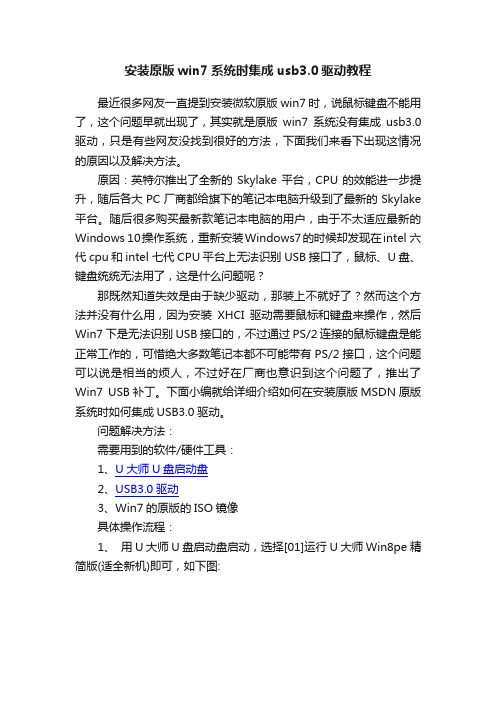
安装原版win7系统时集成usb3.0驱动教程最近很多网友一直提到安装微软原版win7时,说鼠标键盘不能用了,这个问题早就出现了,其实就是原版win7系统没有集成usb3.0驱动,只是有些网友没找到很好的方法,下面我们来看下出现这情况的原因以及解决方法。
原因:英特尔推出了全新的Skylake平台,CPU的效能进一步提升,随后各大PC厂商都给旗下的笔记本电脑升级到了最新的Skylake 平台。
随后很多购买最新款笔记本电脑的用户,由于不太适应最新的Windows 10操作系统,重新安装Windows7的时候却发现在intel 六代cpu和intel 七代CPU平台上无法识别USB接口了,鼠标、U盘、键盘统统无法用了,这是什么问题呢?那既然知道失效是由于缺少驱动,那装上不就好了?然而这个方法并没有什么用,因为安装XHCI驱动需要鼠标和键盘来操作,然后Win7下是无法识别USB接口的,不过通过PS/2连接的鼠标键盘是能正常工作的,可惜绝大多数笔记本都不可能带有PS/2接口,这个问题可以说是相当的烦人,不过好在厂商也意识到这个问题了,推出了Win7 USB补丁。
下面小编就给详细介绍如何在安装原版MSDN原版系统时如何集成USB3.0驱动。
问题解决方法:需要用到的软件/硬件工具:1、U大师U盘启动盘2、USB3.0驱动3、Win7的原版的ISO镜像具体操作流程:1、用U大师U盘启动盘启动,选择[01]运行U大师Win8pe精简版(适全新机)即可,如下图:2、进入PE后,选择下载好的msdn原版系统通过U大师PE挂载功能挂载iso文件,让iso变成光驱动,如下图:3、挂载后,运行桌面的”windows安装器”,然后分别设置如下图所示的几个地方,重点是添加usb3.0驱动,如下图所示;注:在选择添加usb3.0驱动时注意路径,选择对应你要安装多少位操作系统的文件夹,一般官方下载的usb3.0驱动里面都集成了32位和64位.4、设置好后,点击“开始安装”,然后安装器自动一些安装文件以及驱动复制到指定的C盘。
Windows系统如何安装驱动程序
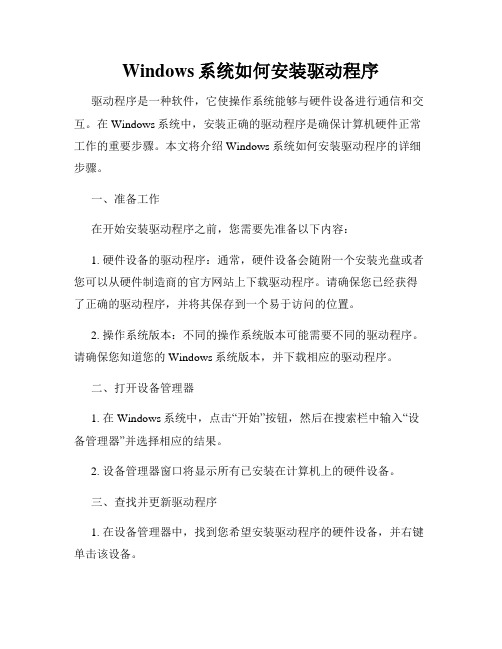
Windows系统如何安装驱动程序驱动程序是一种软件,它使操作系统能够与硬件设备进行通信和交互。
在Windows系统中,安装正确的驱动程序是确保计算机硬件正常工作的重要步骤。
本文将介绍Windows系统如何安装驱动程序的详细步骤。
一、准备工作在开始安装驱动程序之前,您需要先准备以下内容:1. 硬件设备的驱动程序:通常,硬件设备会随附一个安装光盘或者您可以从硬件制造商的官方网站上下载驱动程序。
请确保您已经获得了正确的驱动程序,并将其保存到一个易于访问的位置。
2. 操作系统版本:不同的操作系统版本可能需要不同的驱动程序。
请确保您知道您的Windows系统版本,并下载相应的驱动程序。
二、打开设备管理器1. 在Windows系统中,点击“开始”按钮,然后在搜索栏中输入“设备管理器”并选择相应的结果。
2. 设备管理器窗口将显示所有已安装在计算机上的硬件设备。
三、查找并更新驱动程序1. 在设备管理器中,找到您希望安装驱动程序的硬件设备,并右键单击该设备。
2. 在弹出菜单中,选择“更新驱动程序”选项。
四、选择驱动程序安装方式1. 在更新驱动程序的向导中,选择“自动搜索更新的驱动程序软件”选项。
Windows系统将自动搜索并安装适合该硬件设备的驱动程序。
2. 如果系统无法找到适合的驱动程序,您可以选择“浏览计算机以查找驱动程序软件”选项,并指定驱动程序所在的路径。
3. 如果您已经从制造商官方网站下载了驱动程序,请选择“让我从计算机上的可用驱动程序列表中选择”选项,并浏览到驱动程序所在的文件夹。
五、开始安装驱动程序1. 在确认所选驱动程序的安装路径后,点击“下一步”按钮开始安装驱动程序。
2. Windows系统将开始安装驱动程序并在安装完成后显示安装结果信息。
六、重启计算机1. 在安装完成后,建议您重新启动计算机,以确保新安装的驱动程序生效。
七、检查驱动程序安装是否成功1. 在设备管理器中,查看对应硬件设备的状态是否显示为“该设备无法正常工作”或“驱动程序未安装”。
制作集成SATA驱动的Windows XP SP3安装光盘详细教程
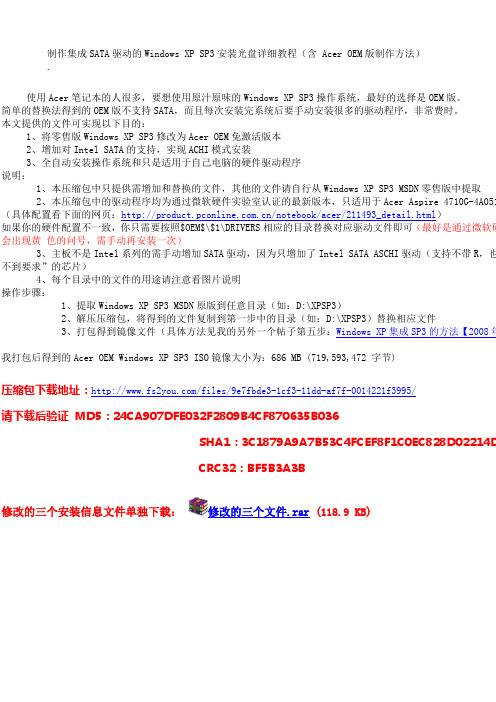
制作集成SATA驱动的Windows XP SP3安装光盘详细教程(含 Acer OEM版制作方法).使用Acer笔记本的人很多,要想使用原汁原味的Windows XP SP3操作系统,最好的选择是OEM版。
简单的替换法得到的OEM版不支持SATA,而且每次安装完系统后要手动安装很多的驱动程序,非常费时。
本文提供的文件可实现以下目的:1、将零售版Windows XP SP3修改为Acer OEM免激活版本2、增加对Intel SATA的支持,实现ACHI模式安装3、全自动安装操作系统和只是适用于自己电脑的硬件驱动程序说明:1、本压缩包中只提供需增加和替换的文件,其他的文件请自行从Windows XP SP3 MSDN零售版中提取2、本压缩包中的驱动程序均为通过微软硬件实验室认证的最新版本,只适用于Acer Aspire 4710G-4A0512Mi (具体配置看下面的网页:/notebook/acer/211493_detail.html)如果你的硬件配置不一致,你只需要按照$OEM$\$1\DRIVERS相应的目录替换对应驱动文件即可(最好是通过微软硬会出现黄色的问号,需手动再安装一次)3、主板不是Intel系列的需手动增加SATA驱动,因为只增加了Intel SATA ASCHI驱动(支持不带R,也就是要求”的芯片)4、每个目录中的文件的用途请注意看图片说明操作步骤:1、提取Windows XP SP3 MSDN原版到任意目录(如:D:\XPSP3)2、解压压缩包,将得到的文件复制到第一步中的目录(如:D:\XPSP3)替换相应文件3、打包得到镜像文件(具体方法见我的另外一个帖子第五步:Windows XP集成SP3的方法【2008年4月我打包后得到的Acer OEM Windows XP SP3 ISO镜像大小为:686 MB (719,593,472 字节)压缩包下载地址:/files/9e7fbde3-1cf3-11dd-af7f-0014221f3995/请下载后验证MD5:24CA907DFE032F2809B4CF870635B036SHA1:3C1879A9A7B53C4FCEF8F1C0EC828D02214D2389CRC32:BF5B3A3B修改的三个安装信息文件单独下载:修改的三个文件.rar (118.9 KB)集成SATA驱动的教程以增加AMD 690G芯片SATA驱动为例说明。
自作集成驱动windows系统安装盘
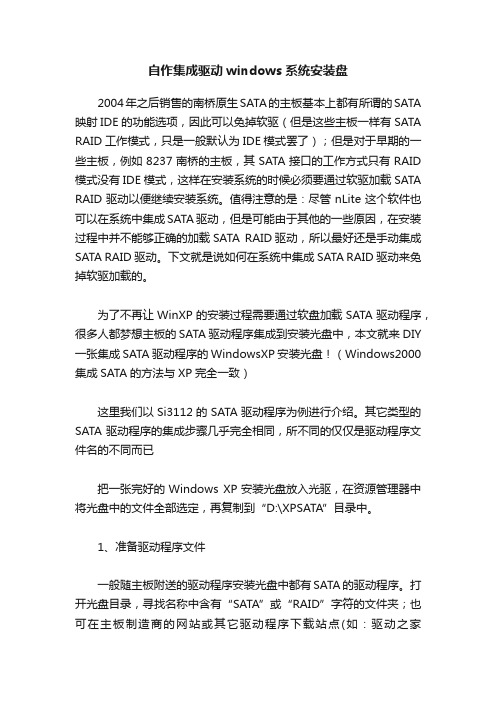
自作集成驱动windows系统安装盘2004年之后销售的南桥原生SATA的主板基本上都有所谓的SATA 映射IDE的功能选项,因此可以免掉软驱(但是这些主板一样有SATA RAID工作模式,只是一般默认为IDE模式罢了);但是对于早期的一些主板,例如8237南桥的主板,其SATA接口的工作方式只有RAID 模式没有IDE模式,这样在安装系统的时候必须要通过软驱加载SATA RAID驱动以便继续安装系统。
值得注意的是:尽管nLite这个软件也可以在系统中集成SATA驱动,但是可能由于其他的一些原因,在安装过程中并不能够正确的加载SATA RAID驱动,所以最好还是手动集成SATA RAID驱动。
下文就是说如何在系统中集成SATA RAID驱动来免掉软驱加载的。
为了不再让WinXP的安装过程需要通过软盘加载SATA驱动程序,很多人都梦想主板的SATA驱动程序集成到安装光盘中,本文就来DIY 一张集成SATA驱动程序的WindowsXP安装光盘!(Windows2000集成SATA的方法与XP完全一致)这里我们以Si3112的SATA驱动程序为例进行介绍。
其它类型的SATA驱动程序的集成步骤几乎完全相同,所不同的仅仅是驱动程序文件名的不同而已把一张完好的Windows XP安装光盘放入光驱,在资源管理器中将光盘中的文件全部选定,再复制到“D:\XPSATA”目录中。
1、准备驱动程序文件一般随主板附送的驱动程序安装光盘中都有SATA的驱动程序。
打开光盘目录,寻找名称中含有“SATA”或“RAID”字符的文件夹;也可在主板制造商的网站或其它驱动程序下载站点(如:驱动之家“/doc/2b16148395.html”等)寻找与自己的主板芯片组相匹配的SATA驱动程序。
这里我们可以使用Windows XP本身附带的一个命令行工具“makecab.exe”(2000下也有),它位于“C:\WINDOWS\System32\”目录下。
在Windows安装光盘中集成第三方驱动程序
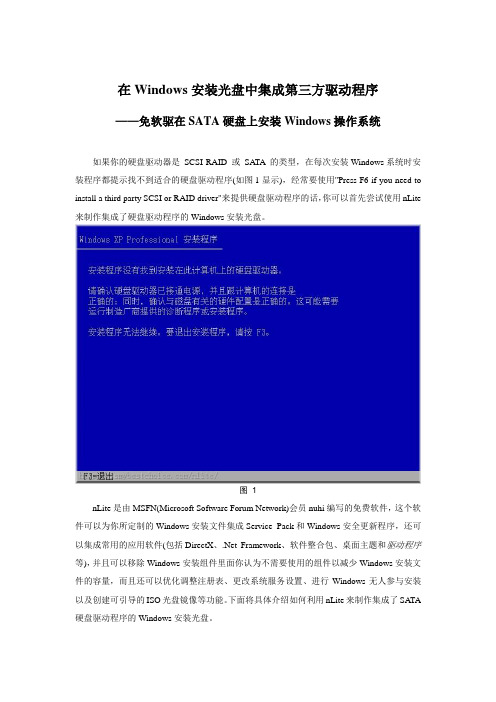
在Windows安装光盘中集成第三方驱动程序——免软驱在SATA硬盘上安装Windows操作系统如果你的硬盘驱动器是SCSI RAID 或SATA 的类型,在每次安装Windows系统时安装程序都提示找不到适合的硬盘驱动程序(如图1显示),经常要使用"Press F6 if you need to install a third party SCSI or RAID driver"来提供硬盘驱动程序的话,你可以首先尝试使用nLite 来制作集成了硬盘驱动程序的Windows安装光盘。
图 1nLite是由MSFN(Microsoft Software Forum Network)会员nuhi编写的免费软件,这个软件可以为你所定制的Windows安装文件集成Service Pack和Windows安全更新程序,还可以集成常用的应用软件(包括DirectX、.Net Framework、软件整合包、桌面主题和驱动程序等),并且可以移除Windows安装组件里面你认为不需要使用的组件以减少Windows安装文件的容量,而且还可以优化调整注册表、更改系统服务设置、进行Windows无人参与安装以及创建可引导的ISO光盘镜像等功能。
下面将具体介绍如何利用nLite来制作集成了SATA 硬盘驱动程序的Windows安装光盘。
(1)如图2所示,进入nLite后,选择语言为简体中文(Simplified Chinese)。
单击“前进”,来到Windows安装文件选择界面(如图3所示)。
图 2图 3点击“浏览”选择安装文件所在的文件夹。
注意参照图4所示的信息。
图 4正确选择安装文件所在目录后,nLite会自动识别该安装文件的版本及其他信息,如图5所示。
单击“前进”进入图6所示的任务选择界面。
图 5(2)在任务选择界面选中“整合”中的“驱动程序”以及“创建”中的“可引导ISO镜像”。
单击“前进”,进入图7所示驱动程序选择界面,单击“插入”,选择“多个驱动程序所在的文件夹”。
怎么使用电脑自带驱动光盘安装驱动程序

怎么使用电脑自带驱动光盘安装驱动程序要使用电脑自带驱动光盘安装驱动程序,该怎么办呢,那么怎么使用电脑自带驱动光盘安装驱动程序的呢?下面是店铺收集整理的怎么使用电脑自带驱动光盘安装驱动程序,希望对大家有帮助~~使用电脑自带驱动光盘安装驱动程序的方法工具/原料硬件:电脑操作系统:Windows方法/步骤1使用电脑自带驱动光盘安装驱动程序的方法电脑安装好操作系统以后,有时需要安装驱动程序,使用电脑自带的驱动光盘安装驱动程序是最佳选择,安装方法如下。
右键点击系统桌面此电脑(XP系统 - 我的电脑,Win7系统 - 计算机,Win8/8.1系统 - 这台电脑,Win10系统 - 此电脑)-【属性】,在打开的系统窗口,我们点击:设备管理器;把光盘插入电脑光驱中(如果电脑没有光驱,可去有光驱的电脑上把驱动程序拷贝到U盘中使用),进入设备管理器,找到需要安装驱动程序的硬件,如【显示适配器】- 展开,右键点击:显卡 - 属性;在显卡属性窗口,点击【驱动程序】- 【更新驱动程序】;在更新驱动程序软件窗口,点击:浏览计算机以查找驱动程序软件;在新打开的浏览计算机的驱动程序文件窗口,点击浏览;在浏览文件夹窗口,找到并点击O:\DVD RW驱动器(光驱)(如果是U盘,找到U盘中的驱动文件夹),此时在文件夹(F:)栏显示了 DVD RW驱动器(O:)再点击:确定;回到浏览计算机的驱动程序文件窗口,我们点击:下一步;系统正在搜索 O:\以获取软件...,稍候;系统搜索和安装已经完成,并提示:已安装适合设备的最佳驱动程序软件,点击:关闭,至此显卡驱动程序安装完成。
以上是以安装显卡驱动程序软件为例,说明使用电脑自带驱动光盘安装驱动程序的方法,其他硬件驱动程序软件安装,可以按照上述方法进行。
如果电脑安装操作系统以后,在设备管理器中发现硬件显示有【黄色!】,也可以用上述方法更新驱动程序。
帮微软打补丁——将新驱动集成到系统安装光盘

帮微软打补丁——将新驱动集成到系统安装光盘
白面书生
【期刊名称】《电脑自做》
【年(卷),期】2005(000)012
【摘要】尽管微软声称Windows的兼容性非常好,能够认出数以千计的硬件。
但是硬件的发展速度总是比操作系统要快。
所以说再高级的Windows系统也不可能识别所有的硬件设备,而Windows系统的稳定性也是差强人意,经常需要用户重新安装。
在每一次安装的过程中,翻箱倒框地查找驱动程序无疑是一件麻烦事,如果能够将更多的驱动集成到安装光盘中,只要重新安装操作系统就能够直接把自己的机器上的硬件驱动安装好,岂不是大快人心?其实这一切对于玩家来说并不困难,下面就让我们来共同了解具体的操作事宜。
【总页数】5页(P115-119)
【作者】白面书生
【作者单位】无
【正文语种】中文
【中图分类】TP316
【相关文献】
1.将Windows 7更新集成到安装光盘中 [J], 王志军
2.如何给微软的软件全面快速地打补丁 [J], 李红
3.金山毒霸和微软两头打补丁会不会出错 [J], 无
4.将SP1集成至Vista的安装光盘 [J], 王志军
5.安森美半导体新的集成LED驱动器提升低顶灯、街灯及建筑物照明应用的系统能效 [J],
因版权原因,仅展示原文概要,查看原文内容请购买。
- 1、下载文档前请自行甄别文档内容的完整性,平台不提供额外的编辑、内容补充、找答案等附加服务。
- 2、"仅部分预览"的文档,不可在线预览部分如存在完整性等问题,可反馈申请退款(可完整预览的文档不适用该条件!)。
- 3、如文档侵犯您的权益,请联系客服反馈,我们会尽快为您处理(人工客服工作时间:9:00-18:30)。
在Windows安装光盘中集成第三方驱动程序
——免软驱在SATA硬盘上安装Windows操作系统
如果你的硬盘驱动器是SCSI RAID 或SATA 的类型,在每次安装Windows系统时安装程序都提示找不到适合的硬盘驱动程序(如图1显示),经常要使用"Press F6 if you need to install a third party SCSI or RAID driver"来提供硬盘驱动程序的话,你可以首先尝试使用nLite 来制作集成了硬盘驱动程序的Windows安装光盘。
图 1
nLite是由MSFN(Microsoft Software Forum Network)会员nuhi编写的免费软件,这个软件可以为你所定制的Windows安装文件集成Service Pack和Windows安全更新程序,还可以集成常用的应用软件(包括DirectX、.Net Framework、软件整合包、桌面主题和驱动程序等),并且可以移除Windows安装组件里面你认为不需要使用的组件以减少Windows安装文件的容量,而且还可以优化调整注册表、更改系统服务设置、进行Windows无人参与安装以及创建可引导的ISO光盘镜像等功能。
下面将具体介绍如何利用nLite来制作集成了SATA 硬盘驱动程序的Windows安装光盘。
(1)如图2所示,进入nLite后,选择语言为简体中文(Simplified Chinese)。
单击“前进”,来到Windows安装文件选择界面(如图3所示)。
图 2
图 3
点击“浏览”选择安装文件所在的文件夹。
注意参照图4所示的信息。
图 4
正确选择安装文件所在目录后,nLite会自动识别该安装文件的版本及其他信息,如图5所示。
单击“前进”进入图6所示的任务选择界面。
图 5
(2)在任务选择界面选中“整合”中的“驱动程序”以及“创建”中的“可引导ISO镜像”。
单击“前进”,进入图7所示驱动程序选择界面,单击“插入”,选择“多个驱动程序所在的文件夹”。
图 6
图7
找到从/下载到本地的相应SATA接口驱动程序所在文件夹(如图8
所示),单击“确定”。
图8
在如图9所示的弹出窗口中单击选中所需的驱动程序后单击“确定”。
注意窗口提示信息内容!
图9
如图10所示,在"驱动程序整合选项"界面中选择“文本模式驱动程序”。
如果这个界面里
没有显示"文本模式"的选项,请确认*.inf文件和txtsetup.oem文件是在同一个文件夹里面。
单击确定后进入图11所示界面,确认无误后单击“前进”,nLite开始执行整合过程,如图12、13所示。
图10
图11
图12
图13
(3)整合完毕后,单击“前进”,进入“可引导ISO镜像”界面。
在“常规”中选择“|创建镜像”模式,单击前进,选择新建ISO文件保存位置,开始创建ISO镜像,如图14、15所示。
图14
图15
图16
ISO镜像文件创建成功后,在“常规”中选择“烧录镜像”模式,即可通过CD刻录机刻制一张集成了SATA接口驱动程序的Windows安装光盘。
通过这张光盘在SATA硬盘上进行Windows操作系统安装时,就不必通过“Press F6 if you need to install a third party SCSI or RAID driver”的方式来提供硬盘驱动程序了。
经验证,该方法切实可行。
验证平台:ETX-PM3 1.4G,SEAGA TE SATA 硬盘(320G),Windows2000 SP1。
